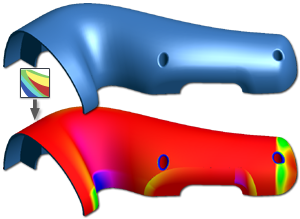
Dans les environnements de pièce et de construction, utilisez les commandes d'analyse des surfaces pour analyser une pièce afin de valider sa qualité géométrique avant la fabrication. Vous pouvez enregistrer plusieurs analyses différentes d'un même type ou de types variés pour un modèle donné. Vous pouvez, par exemple, définir plusieurs analyses pour un jeu de surfaces spécifique d'un même modèle.
Une fois l'analyse lancée, un dossier Analyse est créé dans le navigateur et l'analyse y est placée. Toutes les analyses enregistrées sont ajoutées dans le navigateur, dans leur ordre de création. Dans le navigateur, le nom et la visibilité de l'analyse active apparaît à la suite du nom du dossier d'analyse. Par exemple, Analyse : Zébrures1 (Activé).
Vous pouvez modifier la visibilité de l'analyse active et créer d'autres analyses. Lorsque l'analyse active est masquée, la case à cocher est grisée et son nom est suivi du terme Désactivé. Les graphiques de l'analyse ne sont plus visibles dans la fenêtre graphique. Développez le dossier Analyse pour afficher et gérer toutes les analyses enregistrées. Vous pouvez changer d'analyse active ou modifier, copier et supprimer les analyses enregistrées dans la liste.
Analyse par zébrures
Analyse la continuité des surfaces en projetant des lignes parallèles sur le modèle. Le résultat indique comment la lumière se reflète sur la surface pour vous permettre d'identifier les zones où la qualité de la surface doit être améliorée. La courbure est une notion mathématique définissant le lissage entre les deux courbes ou surfaces. Elle indique le pourcentage de redirection de la ligne. Le lissage d'une courbe est normalement indiqué par la lettre G suivie d'un nombre.Une continuité de G0 indique que les extrémités de la courbe se touchent. La transition entre les deux arêtes ou surfaces est sensible. La transition peut être progressive ou brusque. L'illustration ci-dessous montre une analyse par zébrures d'une intersection G0 entre deux faces. Les faces se rencontrent mais les zébrures ne sont pas alignées.
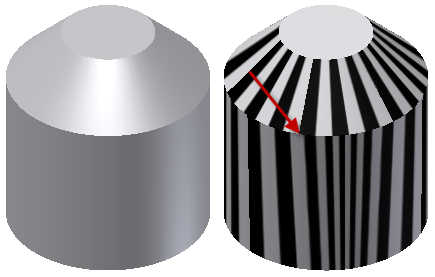
La continuité G1 (tangence) est une transition régulière entre les courbes. Les deux courbes ou surfaces semblent se trouver dans la même direction à la jointure mais le taux (vitesse) de variation de la courbure est sensible. L'illustration ci-dessous montre une analyse par zébrures d'une intersection G1 entre deux faces. Un congé tangent longe les deux faces. Les bords des zébrures sont alignés, mais ils présentent un angle aigu.
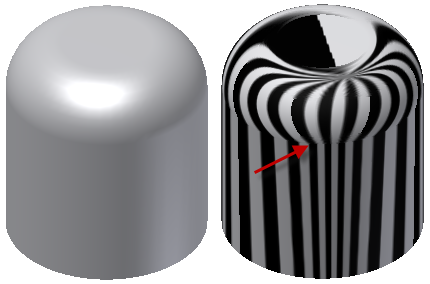
La continuité G2 (courbure) est une transition très régulière entre les courbes. Les deux courbes correspondent aux extrémités, elles sont tangentes et présentent la même "vitesse" (courbure) à la jointure. L'illustration ci-dessous montre une analyse par zébrures d'une intersection G2 entre deux faces. Un congé de lissage (G2) longe les deux faces. Les bords des zébrures sont alignés, mais ils présentent une transition régulière entre les faces.
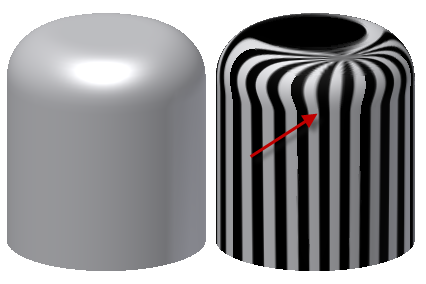
Analyse de dépouille
Evalue si un modèle possède une dépouille appropriée entre une pièce et un moule (en fonction du sens de démoulage) et s'il peut être fabriqué par moulage. Un spectre affiche les modifications de l'angle de dépouille dans une fourchette spécifiée.
Analyse des courbures
Fournit une analyse visuelle de la courbure et du lissage général des faces, surfaces, courbes d'esquisse et arêtes du modèle. Dans l'environnement de construction, les groupes et les fils importés sont également inclus dans l'analyse. Le tracé de peigne de courbure affiche la courbure assortie d'une série de dents de raccordement rayonnant vers l'extérieur à partir de la courbe. La longueur relative de la courbe est égale à sa courbure au point d'origine de la dent. Les dents de grande taille indiquent les zones de courbure importante, tandis que les dents de taille réduite signalent une courbure inférieure.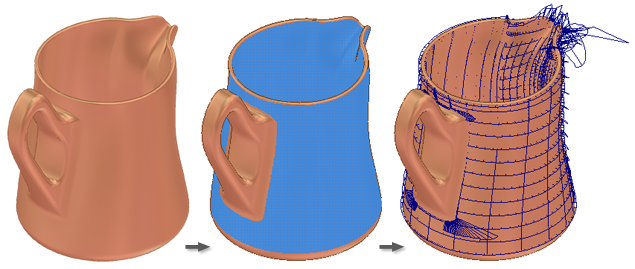
Sélectionnez une géométrie différente afin d'appliquer une nouvelle fois le style d'analyse sans modifier la définition du style.
Analyse des courbes de Gauss
Analyse des courbes de Gauss - évalue les zones de courbures de surface basses et élevées en affichant un dégradé de couleurs sur les surfaces de la pièce. L'affichage par dégradé de couleur offre une indication visuelle des courbes de surface, grâce au calcul d'analyse des courbes de Gauss. GUID-3E0794C5-75B4-4425-8163-45FCCF8597B3.htm#GUID-3E0794C5-75B4-4425-8163-45FCCF8597B3__WS1A9193826455F5FFA22B9C111B3787332-3BA7De Gauss :affiche un dégradé représentant le produit de courbures : courbure dans la direction u de la surface multipliée par la courbure dans la direction v de la surface. Ce type d'analyse permet notamment d'étudier certaines formes telles qu'un hélicoïde, un tore ou un balayage le long de la trajectoire d'une spline.
Courbure moyenne affiche un dégradé représentant le niveau moyen des valeurs de courbure de surface u ou v. Ce type d'analyse est très utile pour contrôler des formes telles qu'un cône ou des surfaces générées à l'aide de la fonction de lissage.
Courbure maximum Affiche un dégradé représentant le niveau maximal des valeurs de courbure de surface u ou v. Ce type d'analyse est pratique pour localiser des zones de courbures de surface basses et élevées dans une pièce ou une surface.
Calcul de la courbe
Sur n'importe quel point d'une courbe sur un plan, la ligne qui s'approche le plus de la courbe qui passe par ce point est la tangente. Vous pouvez également rechercher le cercle de courbure qui passe par ce point et qui est tangent à la courbe. L'inverse du rayon de ce cercle est la courbure de la courbe sur ce point.
Le cercle de courbure peut se situer soit à gauche de la courbe, soit à droite de celle-ci. Si nécessaire, une convention est établie ; par exemple, le signe positif est attribué à la courbure si le cercle se situe à gauche et le signe négatif est attribué s'il se situe à droite de la courbe. C'est ce qu'on appelle une courbure signée.
La courbure de section normale est une généralisation de courbure sur les surfaces. Etant donné un point sur la surface et une direction située sur le plan tangent de la surface au niveau de ce point, la courbure de section normale est calculée via l'intersection des éléments suivants :
- la surface et le plan couvert par le point
- la normale de la surface au niveau de ce point
- la direction.
La courbure normale est la courbure signée de cette courbe au point concerné.
Les courbures principales d'une surface au niveau d'un point sont le minimum et le maximum des courbures normales de ce point. (Les courbures normales sont les courbures de courbes sur la surface qui se situent dans des plans, y compris le vecteur de tangence au point donné.) Les courbures principales servent à calculer les courbures de Gauss et les courbures moyennes de la surface.
La courbe de Gauss d'une surface en un point est le produit des courbures principales au niveau de ce point. Le plan tangent de n'importe quel point avec une courbe de Gauss positive touche la surface en un seul point, tandis que le plan tangent de n'importe quel point avec une courbe de Gauss négative coupe la surface. Tout point doté d'une courbe moyenne nulle possède une courbe de Gauss négative ou nulle.
Analyse des sections
Fournit des informations de base (simples) ou détaillées (avancées) et le graphique correspondant sur plusieurs sections de l'intérieur des pièces solides. Elle permet également de vérifier si la pièce respecte l'épaisseur de paroi minimale et maximale. Non disponible dans l'environnement de construction. Une série correspondante de graphiques de sections s'affiche dans la fenêtre graphique.Le type d'analyse simple génère une vue écorchée de la pièce sur un seul plan de section. L'analyse avancée fournit une table d'informations plus détaillées sur plusieurs zones de section du modèle ainsi qu'un graphique de section correspondant.
Différences entre les commandes d'analyse dans les environnements de pièce et de construction
Dans l'environnement de pièce, vous pouvez enregistrer chaque analyse, puis les gérer dans le navigateur Modèle. Les éléments que vous pouvez sélectionner comprennent les faces, les surfaces composées ou le corps solide entier de la pièce.
Les analyses créées dans l'environnement de construction ne sont que temporaires et disparaissent dès que vous fermez la boîte de dialogue. Outre les faces et les surfaces composées, vous pouvez sélectionner des groupes. Vous pouvez également sélectionner des fils pour les analyses des courbures. L'analyse des sections n'est pas disponible dans l'environnement de construction.